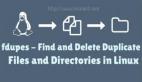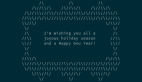简介
Linux系统中的wget是一个下载文件的命令行工具。
对于Linux用户是必不可少的工具,对于经常要下载一些软件或从远程服务器恢复备份到本地服务器,这个命令尤为重要。wget支持HTTP,HTTPS和FTP协议,可以使用HTTP代理。
自动下载
wget支持自动下载,即wget可以在用户退出系统的之后在后台执行。这意味这你可以登录系统,启动一个wget下载任务,然后退出系统,wget将在后台执行直到任务完成,这是个牛气冲天的功能。
完全重建
wget 可以跟踪HTML页面上的链接依次下载来创建远程服务器的本地版本,完全重建原始站点的目录结构。这又常被称作”递归下载”。在递归下载的时候,wget 遵循Robot Exclusion标准(/robots.txt). wget可以在下载的同时,将链接转换成指向本地文件,以方便离线浏览。
高稳定
wget 非常稳定,它在带宽很窄的情况下和不稳定网络中有很强的适应性.如果是由于网络的原因下载失败,wget会不断的尝试,直到整个文件下载完毕。如果是服务器打断下载过程,它会再次联到服务器上从停止的地方继续下载。这对从那些限定了链接时间的服务器上下载大文件非常有用。
命令格式
wget [参数] [URL地址]
用于从网络上下载资源,没有指定目录,下载资源回默认为当前目录。wget虽然功能强大,但是使用起来还是比较简单:
wget下面的特点是使用它主要考虑的方面:
- 支持断点下传功能,可以让网络不是太好的用户可以放心了
- 同时支持FTP和HTTP下载方式;尽管现在大部分软件可以使用HTTP方式下载,但是,有些时候,仍然需要使用FTP方式下载软件
- 支持代理服务器
- 设置方便简单;可能,习惯图形界面的用户已经不是太习惯命令行了,但是,命令行在设置上其实有更多的优点,最少,鼠标可以少点很多次,也不要担心是否错点鼠标
- 程序小,完全免费
使用范例
wget的命令参数很多,不过常用的为下面几个,详细的可以看最后。
使用wget下载单个文件
比如,我们下载个Ubuntu的最新版本,试下效果如何
- wget http://releases.ubuntu.com/16.04/ubuntu-16.04-desktop-amd64.iso
在下载的过程中会显示进度条,包含(下载完成百分比,已经下载的字节,当前下载速度,剩余下载时间)。
使用wget -O下载并以不同的文件名保存
这个对于动态链接的下载比较有用
- wget -O wordpress.zip http://www.ubuntu.com/download.aspx?id=1234
使用wget –limit -rate限速下载
- wget --limit-rate=300k http://releases.ubuntu.com/16.04/ubuntu-16.04-desktop-amd64.iso
当你执行wget的时候,它默认会占用全部可能的宽带下载。但是当你准备下载一个大文件,而你还需要下载其它文件时就有必要限速了。
使用wget -c断点续传
- wget -c http://releases.ubuntu.com/16.04/ubuntu-16.04-desktop-amd64.iso
使用wget -c重新启动下载中断的文件,对于我们下载大文件时突然由于网络等原因中断非常有帮助,我们可以继续接着下载而不是重新下载一个文件。需要继续中断的下载时可以使用-c参数。
使用wget -b后台下载
- wget -b http://releases.ubuntu.com/16.04/ubuntu-16.04-desktop-amd64.iso
对于下载非常大的文件的时候,我们可以使用参数-b进行后台下载。
- wget -b http://releases.ubuntu.com/16.04/ubuntu-16.04-desktop-amd64.iso Continuing in background, pid 1840. Output will be written to `wget-log'.
你可以使用以下命令来察看下载进度:
- tail -f wget-log
使用wget –tries增加重试次数
- wget --tries=40 URL
如果网络有问题或下载一个大文件也有可能失败。wget默认重试20次连接下载文件。如果需要,你可以使用–tries增加重试次数。
使用wget -i下载多个文件
- wget -i filelist.txt
首先,保存一份下载链接文件
- cat > filelist.txt url1 url2 url3 url4
接着使用这个文件和参数-i下载
使用wget –reject过滤指定格式下载
- wget --reject=gif ur
下载一个网站,但你不希望下载图片,可以使用以下命令。
使用wget -o把下载信息存入日志文件
- wget -o download.log URL
不希望下载信息直接显示在终端而是在一个日志文件,可以使用
使用wget -Q限制总下载文件大小
- wget -Q5m -i filelist.txt
当你想要下载的文件超过5M而退出下载,你可以使用。注意:这个参数对单个文件下载不起作用,只能递归下载时才有效。
使用wget -r -A下载指定格式文件
- wget -r -A.pdf url
可以在以下情况使用该功能:
- 下载一个网站的所有图片
- 下载一个网站的所有视频
- 下载一个网站的所有PDF文件
使用wget FTP下载
可以使用wget来完成ftp链接的下载。
使用wget匿名ftp下载:
- wget ftp-url
使用wget用户名和密码认证的ftp下载
- wget --ftp-user=USERNAME --ftp-password=PASSWORD url